Windows环境安装MySQL8.0.11
Posted BaleW
tags:
篇首语:本文由小常识网(cha138.com)小编为大家整理,主要介绍了Windows环境安装MySQL8.0.11相关的知识,希望对你有一定的参考价值。
网络开发数据库是必不可少的。曾经安装个mysql,但是忘了。再次安装还是得百度。那还不如自己写篇博客记录一下呢,以后再忘记就看自己的博客好
Mysql官网安装地址(windows环境):
https://dev.mysql.com/downloads/installer/
软件包只有32位的,但是根据页面上说明,安装的时候 32,64都可以安。


双击安装包,等待一会儿
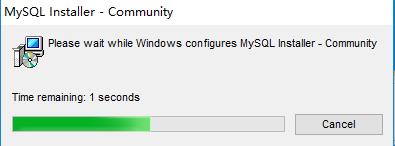
。勾选后,next。
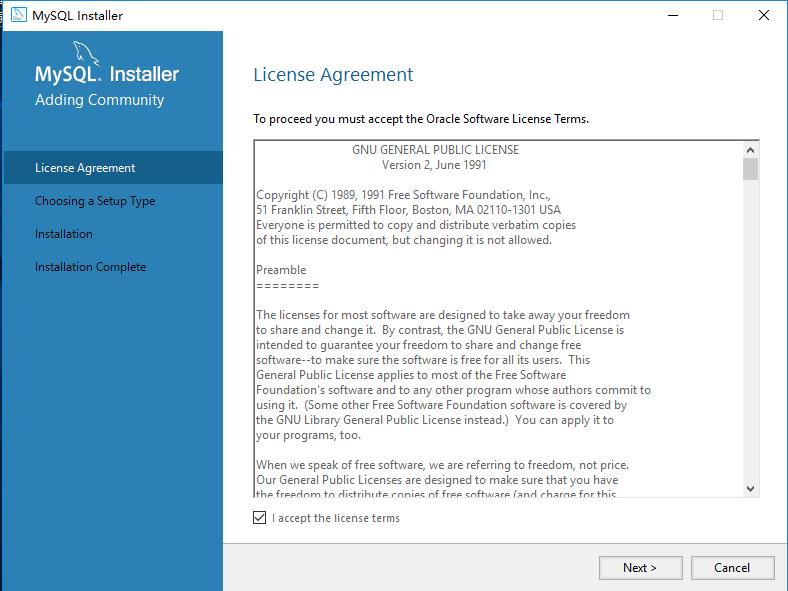
仅安装服务端

Mysql会检测你的电脑是否安装了

如果没安装,建议点击Execute,之后等待几秒钟,安装 VC++
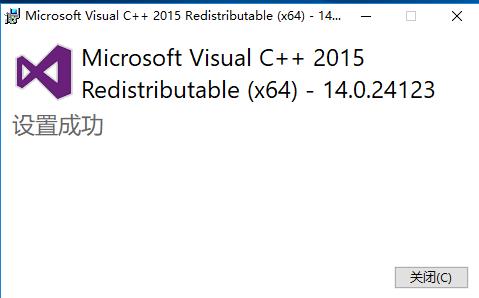
关闭后继续,next
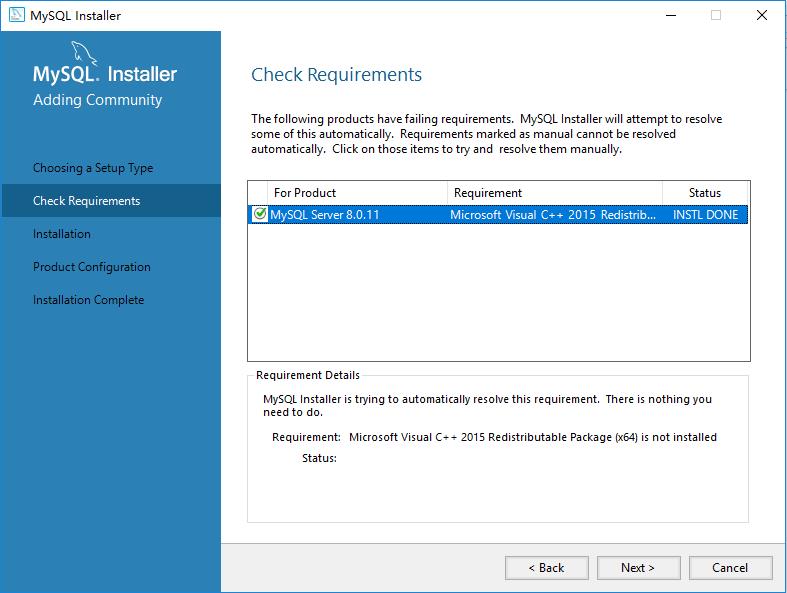
点击Execute
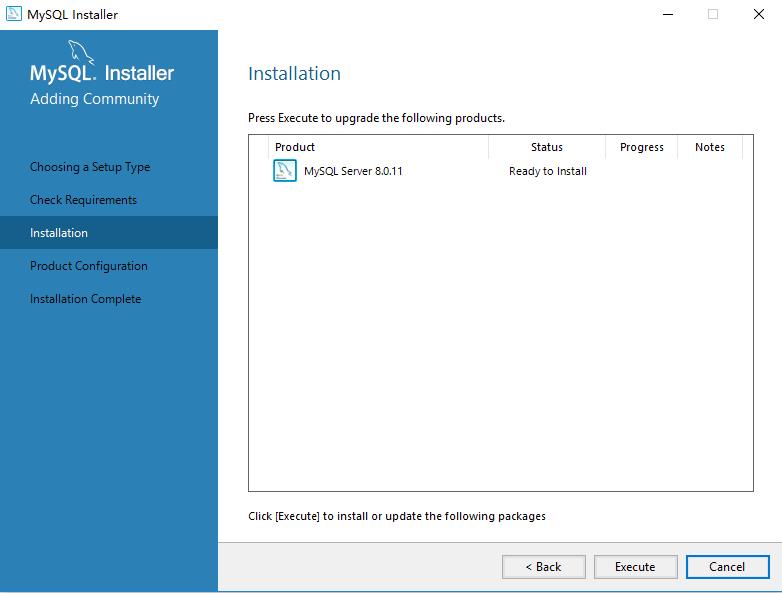
会看到进度,成功后,我们继续next

继续next
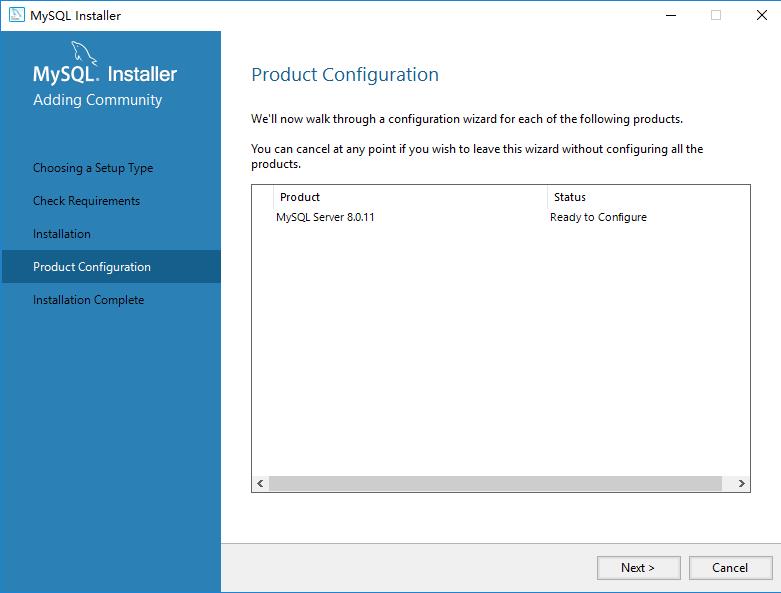
next
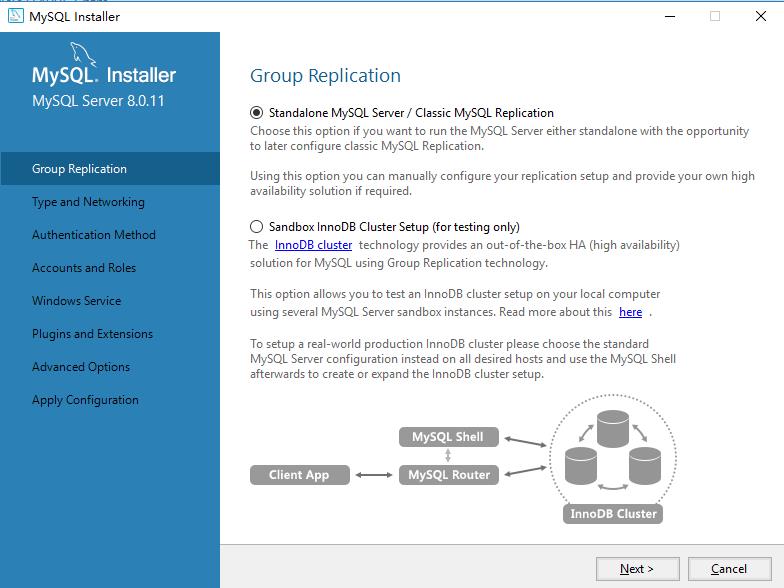
选择开发环境 next。注意一下端口号是 3306

next
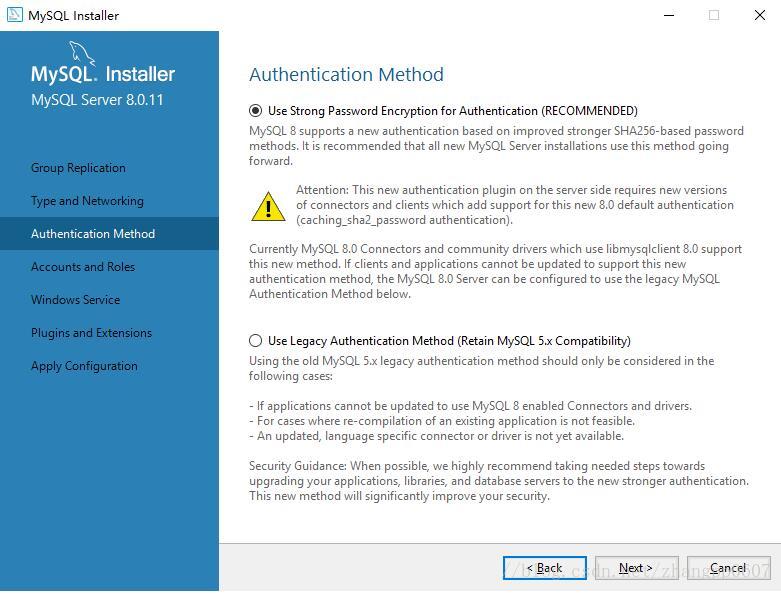
输入密码,请牢记你的密码!!!
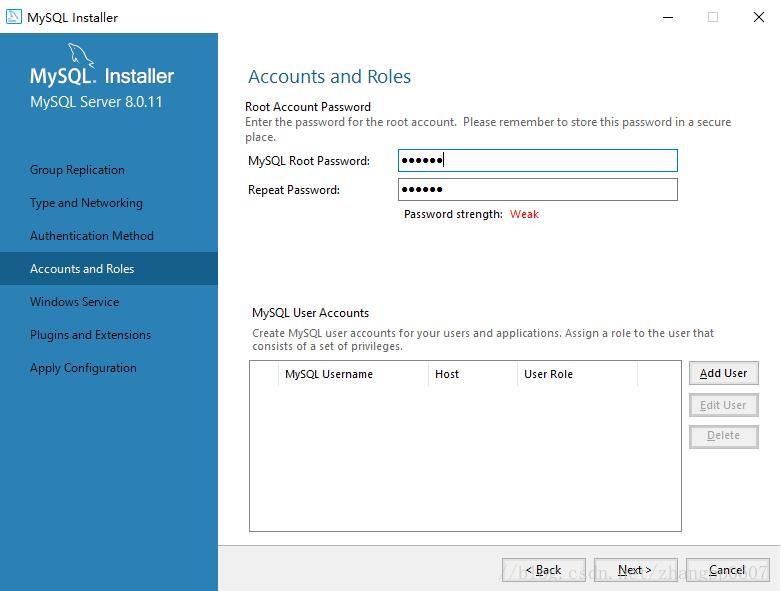
这里是你的Mysql服务的名称,默认是MySQL80。next
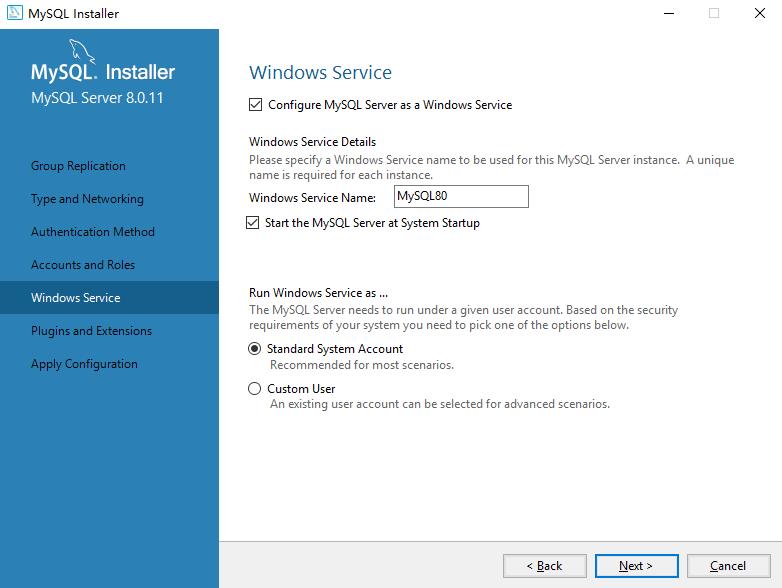
next
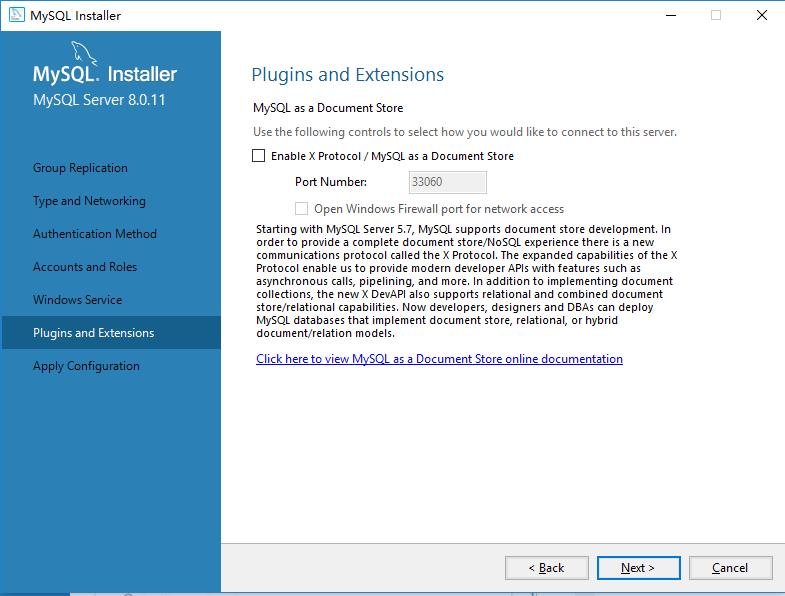
Execute
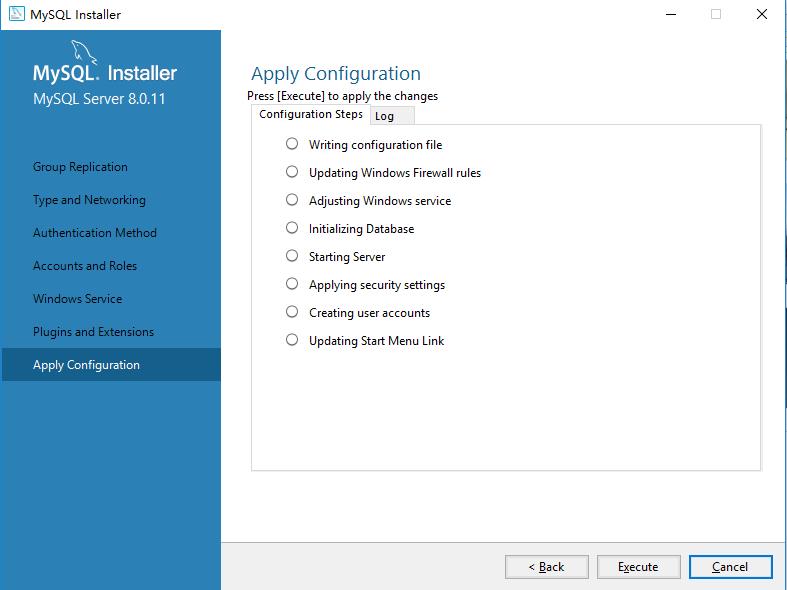
等待全部执行完毕,Finish
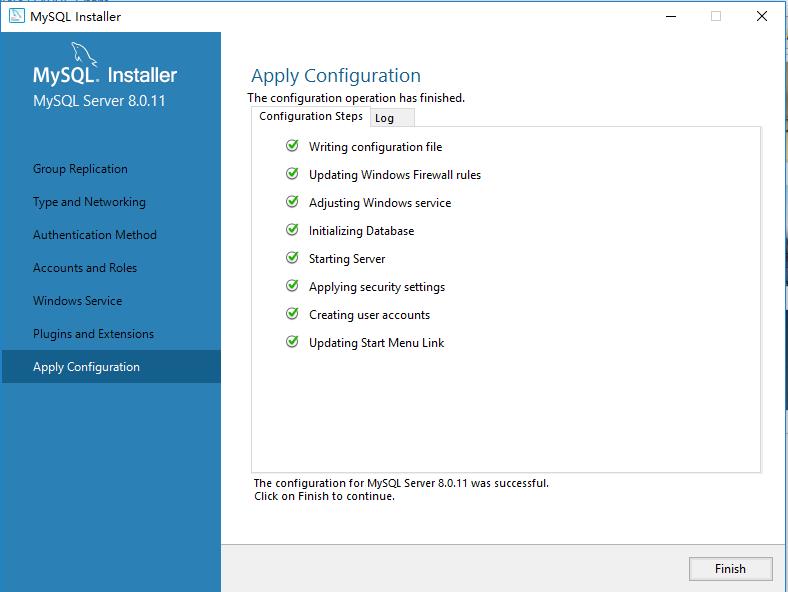
全部安装完毕。
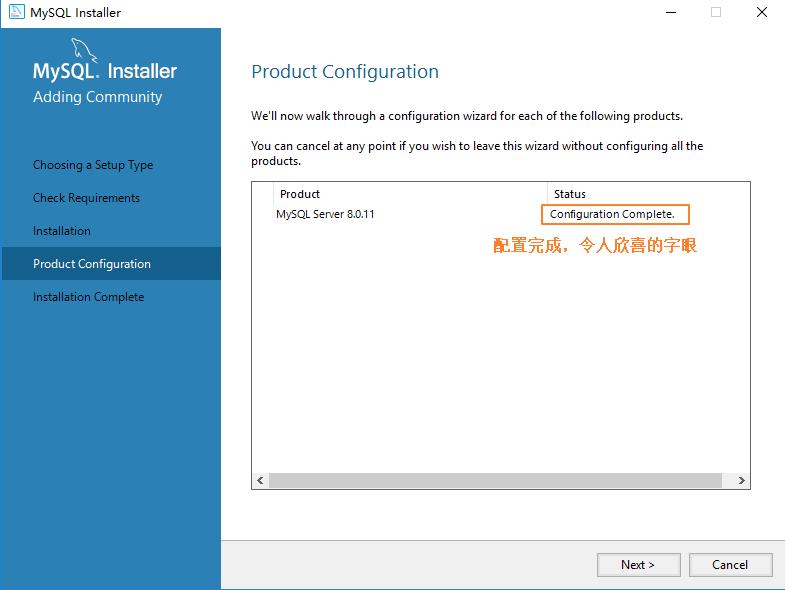
Finish

此时去看一下MySQL服务是否启动了。在此电脑上右键管理
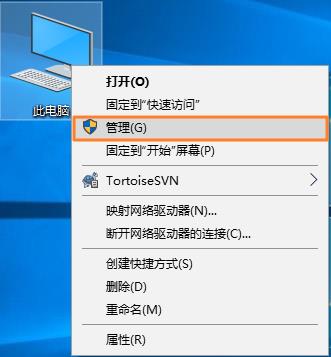
已经启动了。
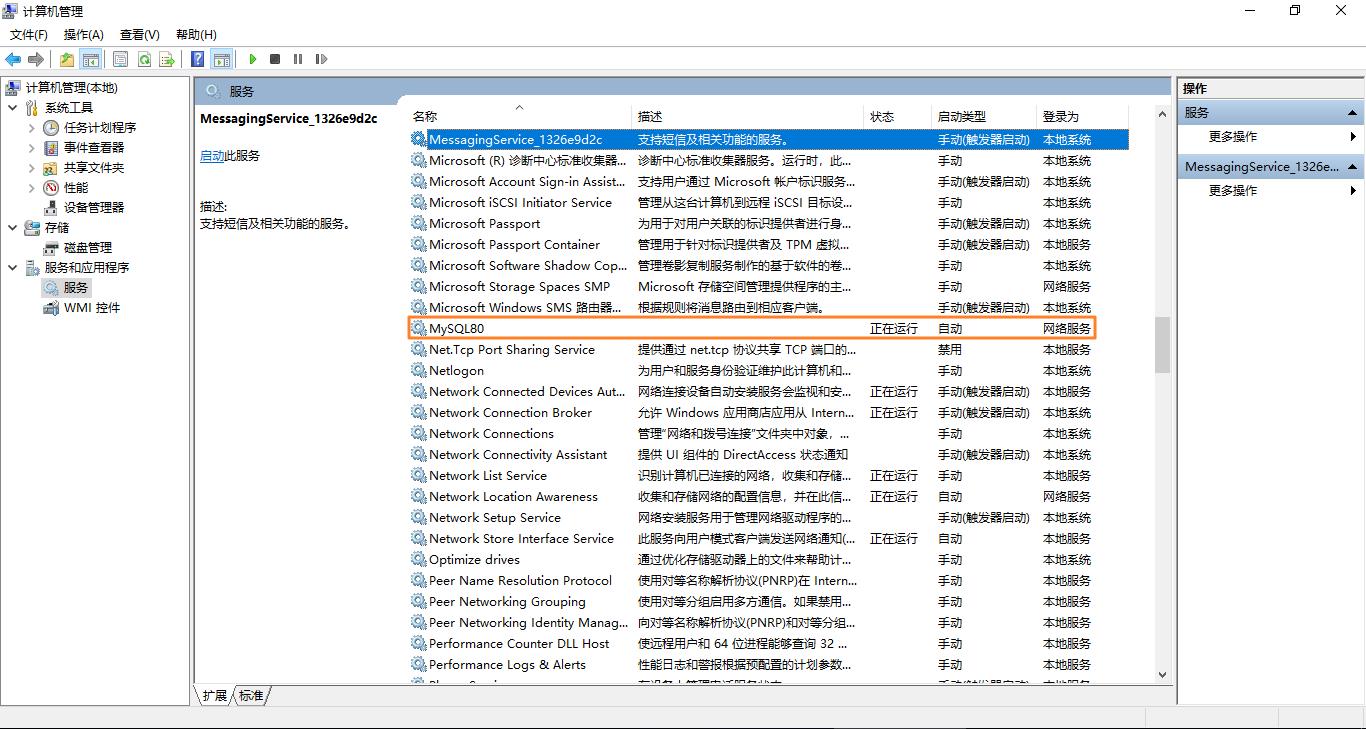
再去配置一下环境变量
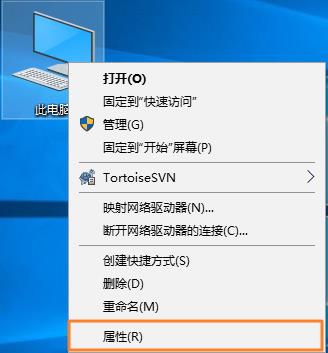
找到环境变量的文件 path
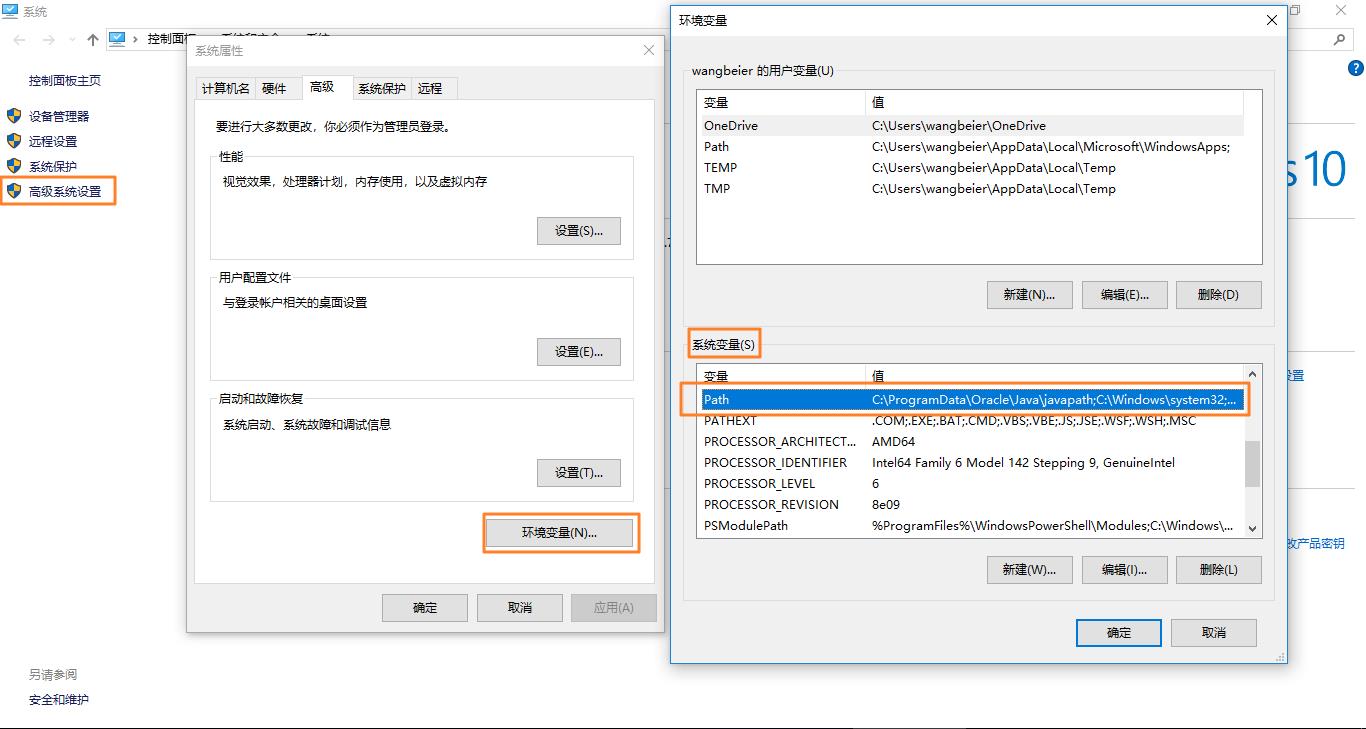
双击path文件,在path里面加上MySQL的bin路径,点击确定。

至此,MySQL全部配置完毕,我们去看一下安装成果。打开windows的终端。快捷键是win+R,然后输入cmd
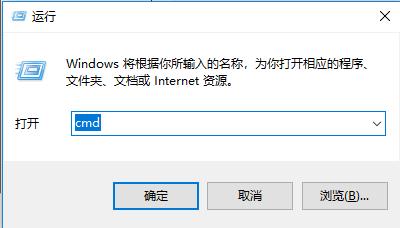
打开终端后,输入 mysql -u root -p
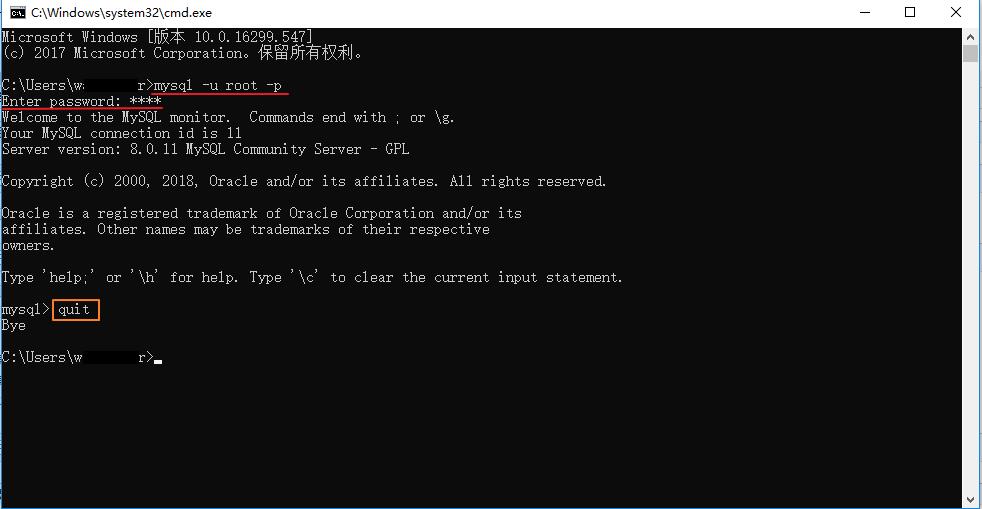
以上是关于Windows环境安装MySQL8.0.11的主要内容,如果未能解决你的问题,请参考以下文章